有時候我們要透過還原系統來解決電腦系統故障問題,以下跟大家講講如何開啟系統保護以還原win7系統,不會的小夥伴不要錯過了。
1、開啟電腦,點選開始選單,然後點選控制台,進入win7系統控制面板主介面。
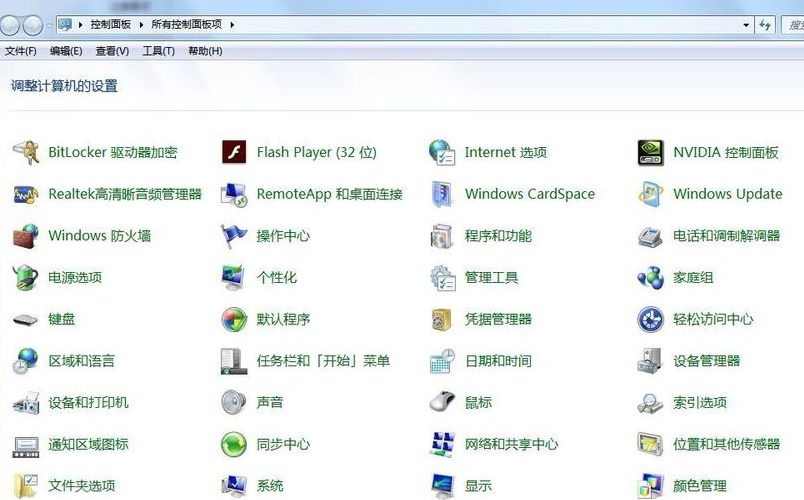
2、點選【系統】,進入win7系統的系統設定主介面。
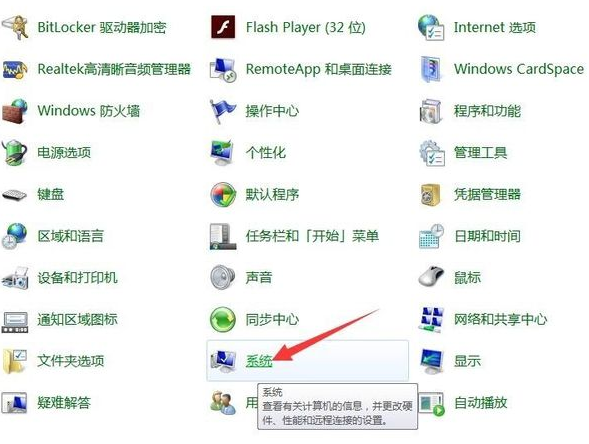
3、點選右下方的【變更設定】,進入win7系統屬性設定主介面。
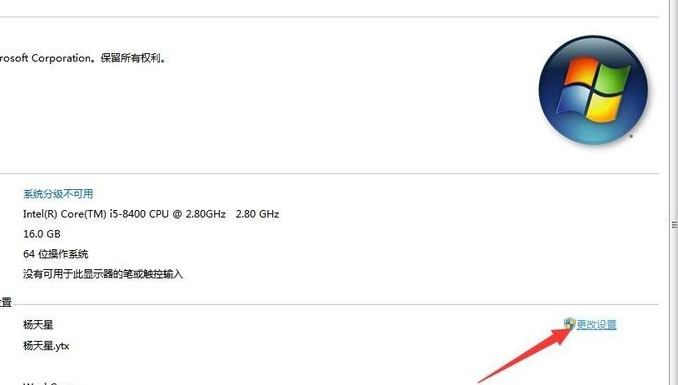
4、點選上方選項卡中的【系統保護】,進入win7系統屬性設定係統保護設定主介面。
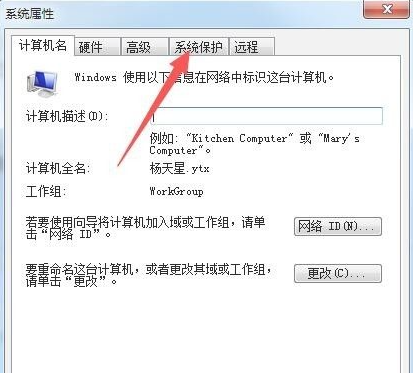
5、在保護設定一欄,點選選擇系統磁碟(一般預設為c磁碟),此時我們發現其保護狀態為關閉,此時點選下方的【配置】,進入win7系統保護系統主介面。
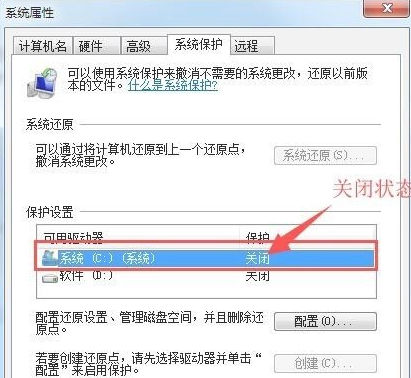
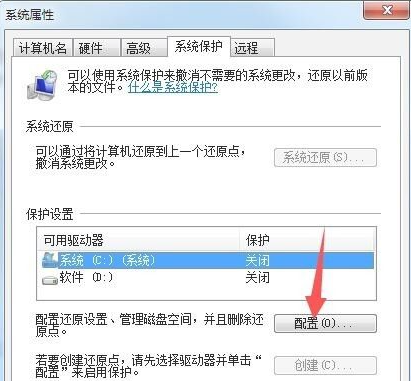
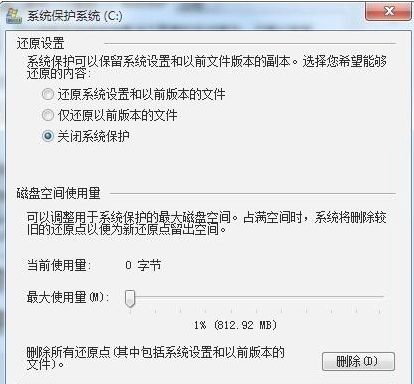
#6、在還原設定列將【關閉系統保護】改為【還原系統設定和先前版本的檔案】,並在下方設定公系統保護所需的磁碟空間,設定完畢後,點選右下角的應用程式和確定按鈕,此時會回到win7系統屬性設定係統保護設定主介面,此時我們發現系統碟(一般預設為c碟)的保護狀態已經變成開啟狀態,此時就完成了win7系統開啟系統保護的任務了。
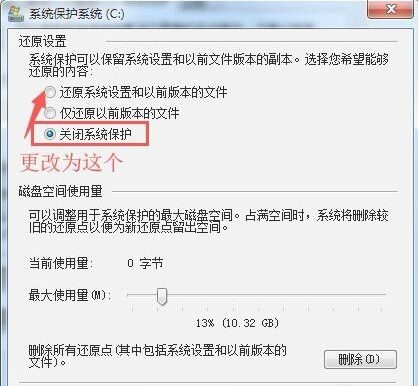
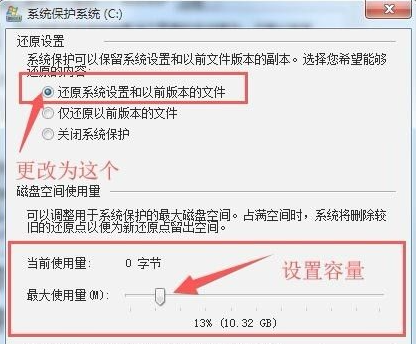
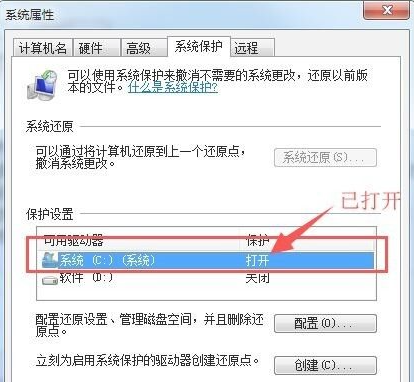
#以上就是正版win7系統開啟系統保護的方法了,希望這個方法對大家有幫助。
以上是正版win7系統如何開啟系統保護的詳細內容。更多資訊請關注PHP中文網其他相關文章!




